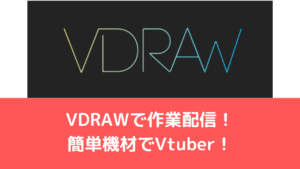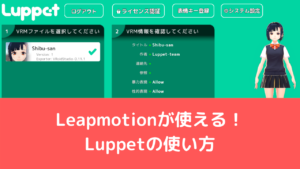CGBoxの一部の記事にはアフィリエイト広告が含まれております。
【VDRAWでVtuber】ゲーム配信やイラスト配信をしたいならVDRAW!
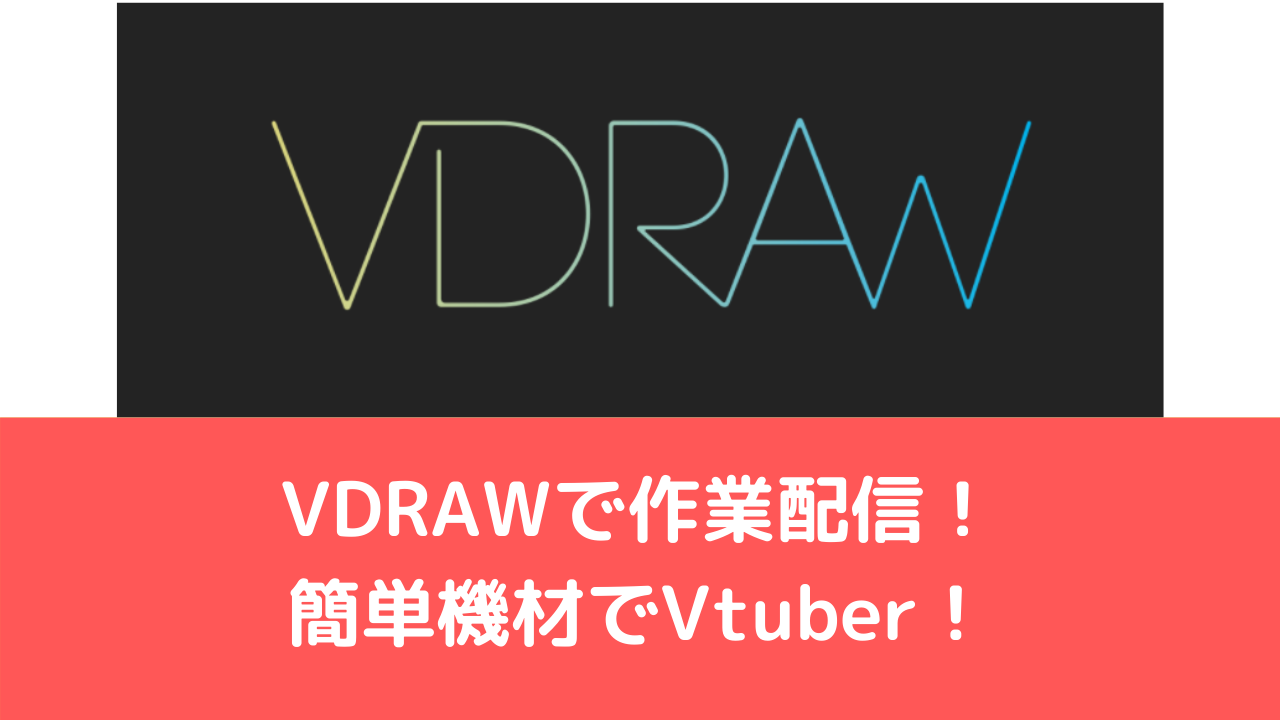
こんにちは!
今回はVDRAW(ブイドロー)というツールを紹介します。
VDRAWはパソコン上で行っている作業をバーチャルキャラクターが行っているかのように再現するなどのメイキング映像を作ることができます。
VDRAWでどんなことができる?
VDRAWはバーチャルキャラクターが実際にその作業をしているかのような演出が可能で、Vtuber活動における再現の幅を広げることができます。
- 実際に絵をかいてみたり
- タイピングをしてみたり
- ゲームをしてみたり
といった動作を別視点で用意することができます。
Facerigのようにソフト自体がウェブカメラかのように振る舞う機能もあるため、キャプチャーも簡単です。
実際に使ってみよう!
まずVDRAWを始めるのに必要な機材はマウスとキーボードの二つのみです。
VDRAWをBOOTHからダウンロードしましょう。
最初の起動画面に注意項目があるため確認しておきましょう。
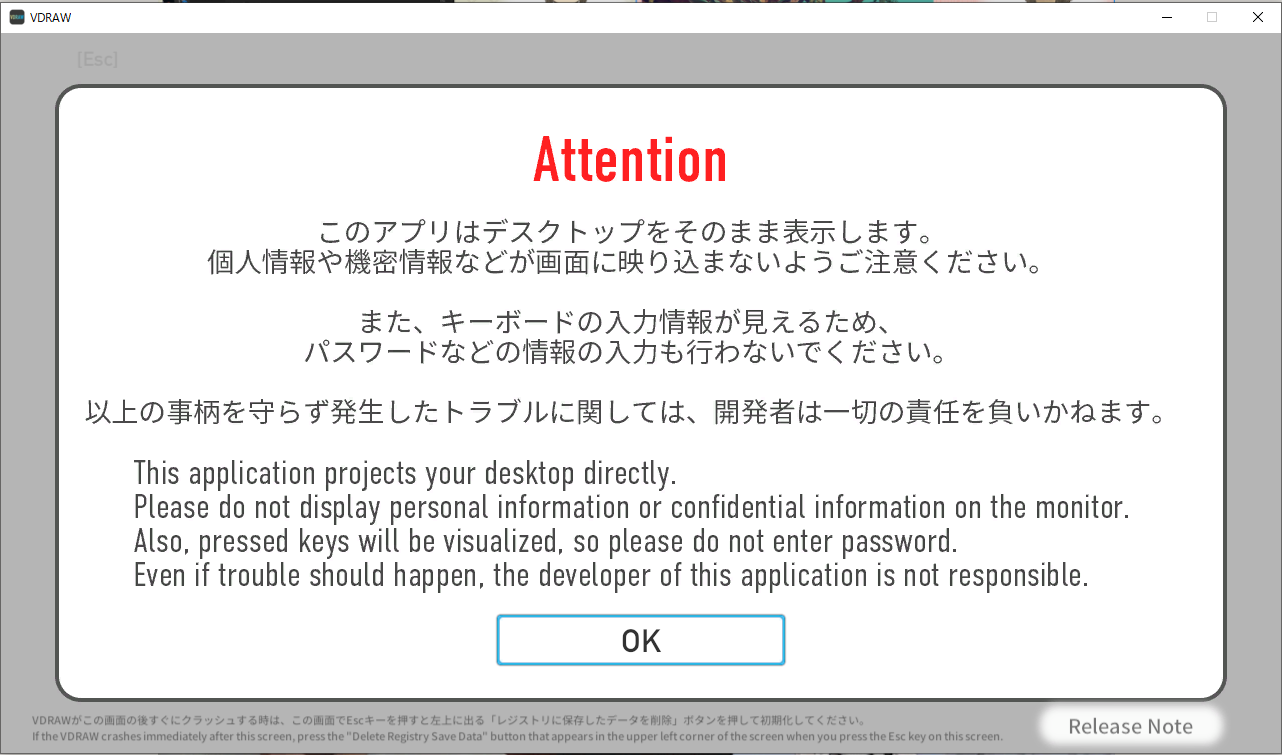
もしかしたら転生前の顔よりも危険な情報が漏れてしまうかもしれません。留意しましょう。
VRMを用意する
バーチャルモーションキャプチャーではVRMファイルを使用します。
VRMファイルの詳細はこちらでまとめております。
▼VRMについてはこちら

VRMはVRoidで簡単に用意できますのでこちらも参考にしてみてください。
▼Vroidについてはこちら

今回もこちらで用意したPoseidonというVRMを使用します。
VRMを読み込む
用意したVRMファイルを読み込みます。
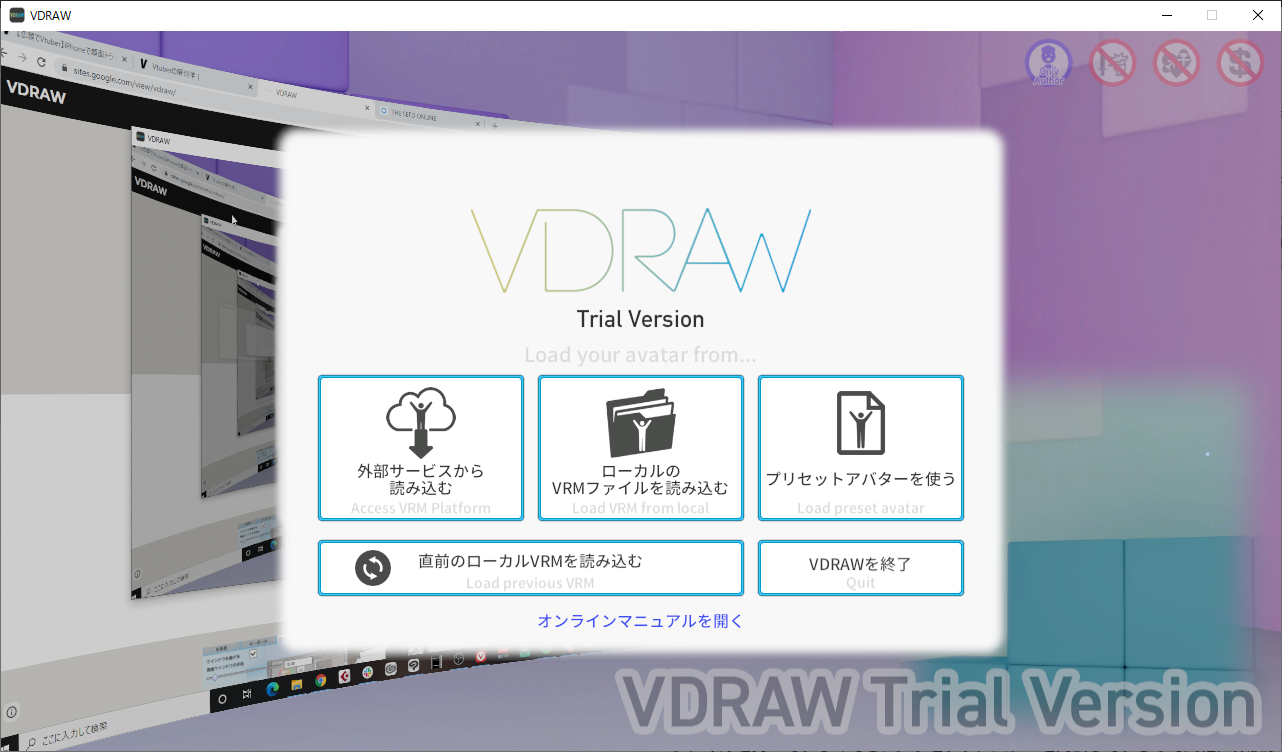
VRM読み込みを行うと以下の様に画面が切り替わります。
許諾範囲を確認し、同意して読み込みを行います。
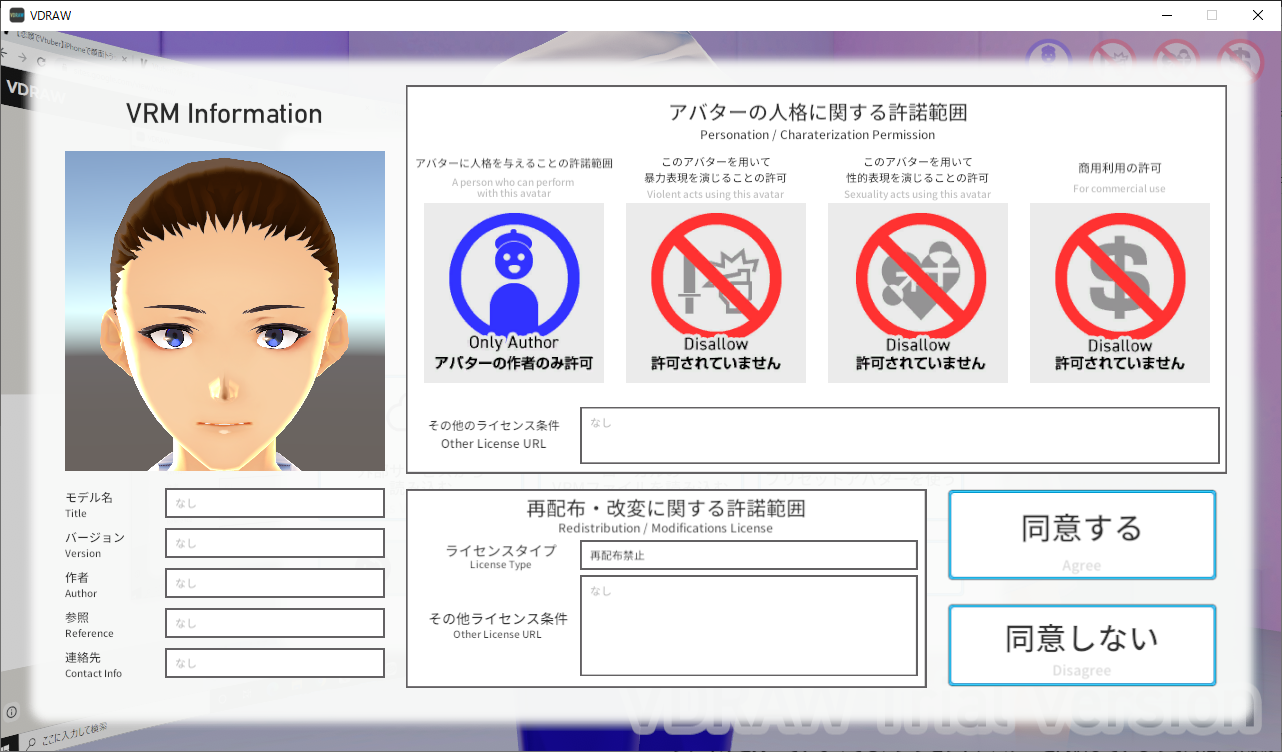
スタイルを選択する
利用したいスタイルを選択します。
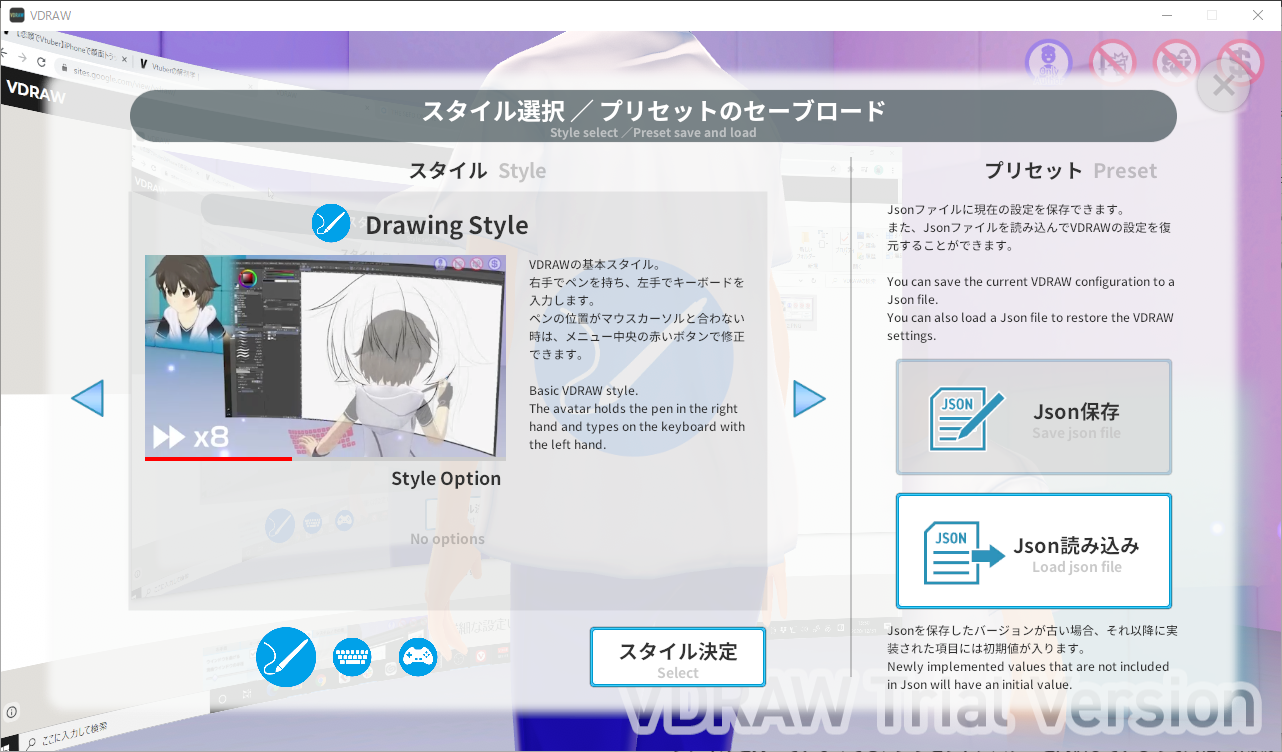
全てに共通しているのは画面がキャプチャーされるという点で、異なる点は手や体の動きです。
トライアル版とフル版の違い
VDRAWは1000円で有料版が買えるので、外食一回分程度の金額なので非常にコストパフォーマンスが良いですね!
トライアル版でできないこととして
- キーボードサイズやランダム入力などの演出機能の制限
- カメラの位置移動や画角などカメラ全般の制限
- モニターなどのアイテムやクリックやエフェクトなどの表示非表示の制限
といくつかの制限があります。
逆に変わらずできることとして
- ペンタブやコントローラーを持って描いている用な動きを再現する
- タイムラプス映像をツイッターにアップする
- フェイストラッキングをする
THE SEED ONLINEとの連携
VDRAWの優れている点はTHE SEED ONLINEと連携することで、簡単にかわいいモデルを利用することができたり背景を利用したりといったことができる点にあります。
こちらから新規登録をしましょう。
https://seed.online/registerブラウザでログインした状態で「外部サービスから読み込む」を選択すると連携が可能になります。
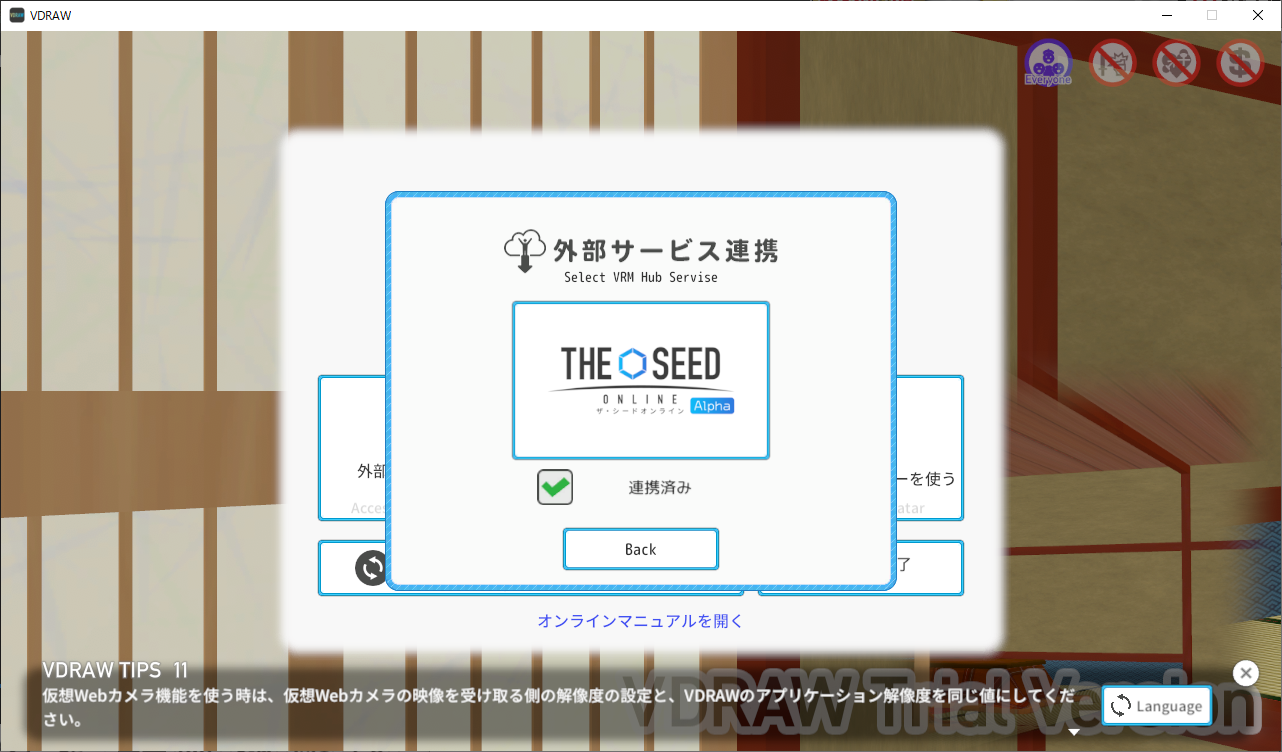
ブラウザ上で事前に追加しておいたアセットがここで読み込めます。
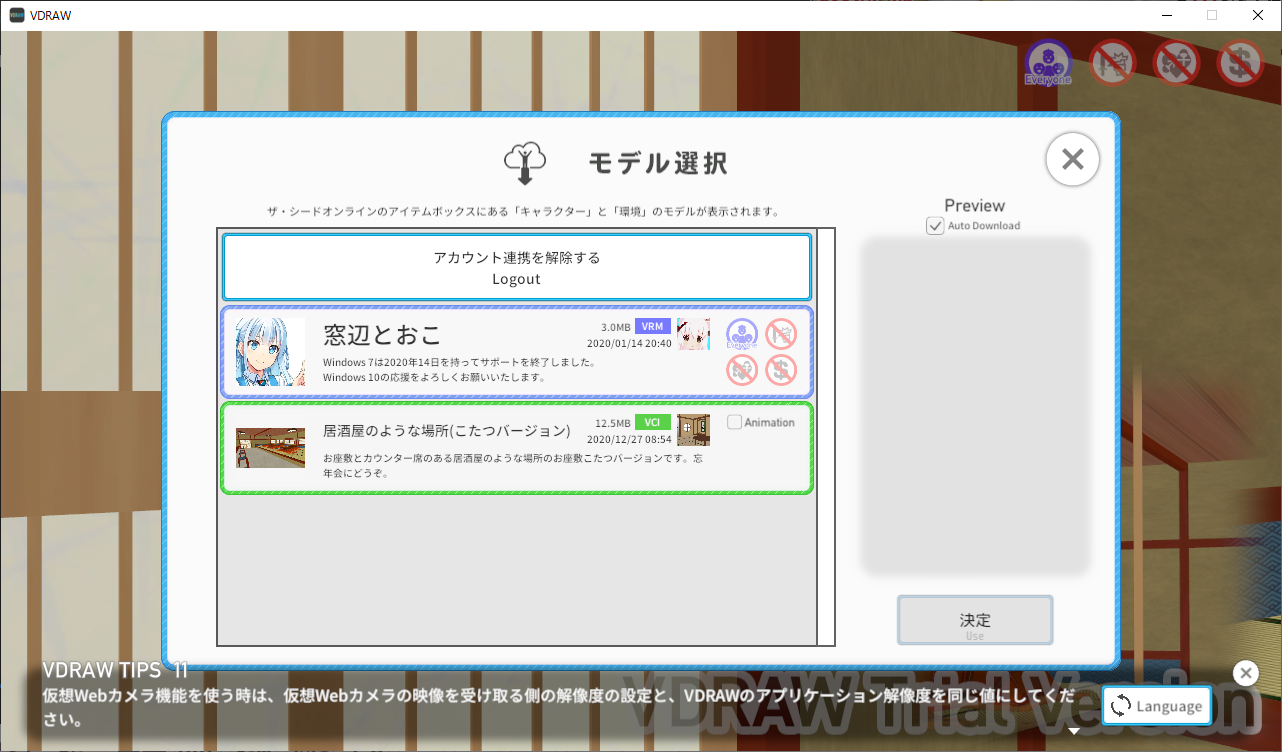
これで3Dの背景やアイテムを追加することができます。
フェイストラッキングを設定する
フェイストラッキングはクイックメニューから設定することができます。

フェイストラッキングは詳細に行うことができます。
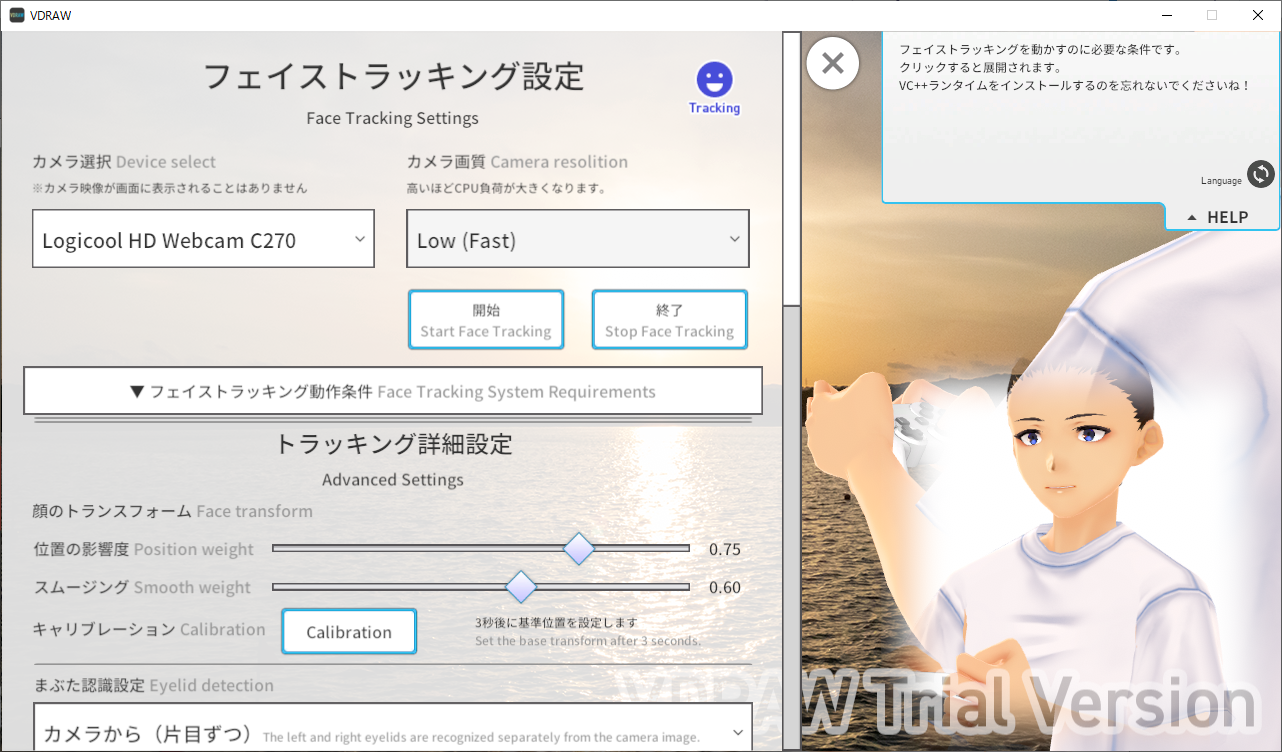
ウェブカメラを選択して開始を押すだけで簡単にトラッキングを開始することができます。
- まぶたの制御を片目か両目、もしくは使わない(オートまばたき)
- 笑顔の検出の有り無し
- 口の制御を音声のみ、もしくはカメラと音声の割合を調整
- 口の開いたときの形状を制御
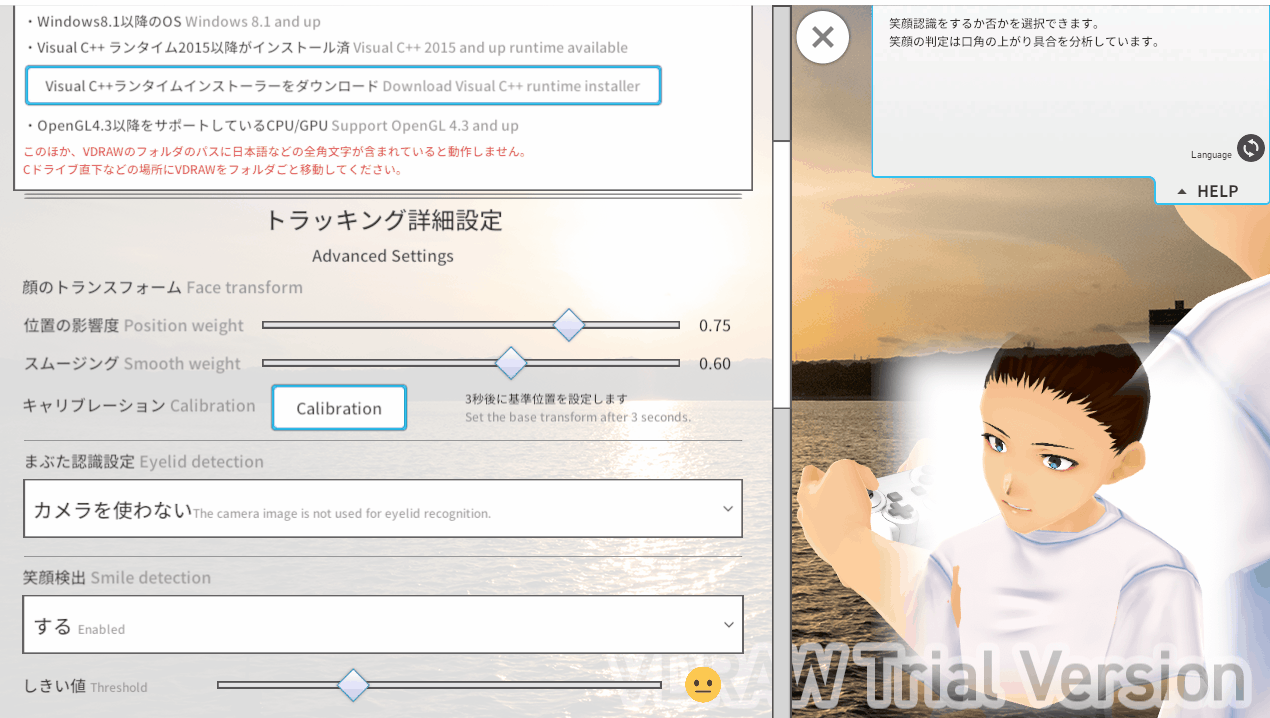
VRMの規格の為、完璧に自由とまではいかないまでも微調整を行うことが可能ですね!

仮想カメラの設定
ウィンドウキャプチャなどでVDRAW自体をキャプチャすることもできますが、仮想カメラを使用してOBSにウェブカメラとして読み込むようにしましょう。
▼アプリケーションをOBSに取り込む方法はこちらから

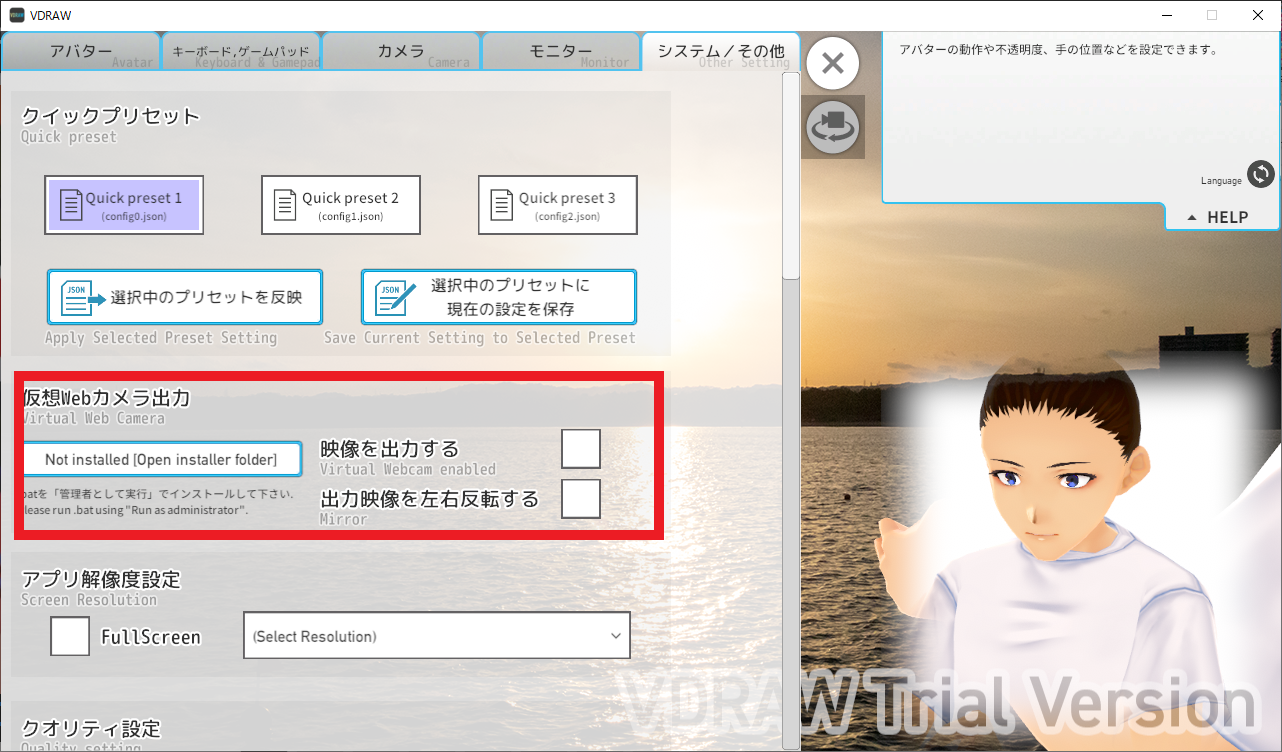
仮想カメラ出力からインストールを行い、映像を出力するにチェックを入れましょう。
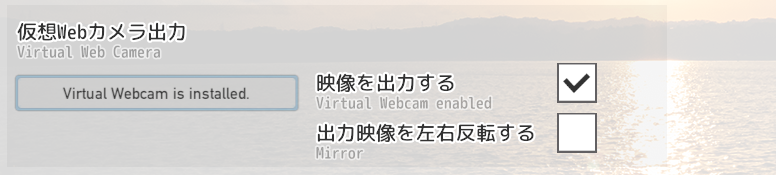
まとめ
VRMを用いてデスクトップ作業やゲームをする場合にはかなりオススメなソフトです。
フルトラッキングが行えない状態で全身モデルを動かすとなると一定の姿勢に固定される傾向にありますが、VDRAWではDrawingStyleの時はペンを持ってディスプレイを触る挙動で、keyboardStyleの時は押したキーに指が合うような挙動で、GamingStyleの時は実際にコントローラーをもって操作するような挙動になります。
想定された動き内でしか変化しないですが、お手軽に全身モデルを生かすことができるでしょう。
個人的に良いなと思った機能は、カメラが認識しなくなった際に首を回してリラックスをする挙動が組まれているのが好意的に感じました。
Facerigなど一部のソフトはデフォルトの顔に戻ってしまうのでそこが気になる場合がありますが、VDRAWではカメラから外れても一定時間はモーションが代わりに再生され、カメラが認識し直せばトラッキングを開始するといった便利な仕組みになっています。
もしお手軽に配信作業をしたい場合にはオススメできます。
個人情報にはご注意ください!